Comment capturer un moniteur Windows 10?
Êtes-vous à la recherche d'un moyen rapide et facile de capturer ce qu'il y a sur votre moniteur dans Windows 10? Prendre une capture d'écran est un excellent moyen de capturer rapidement et de partager une image de votre écran. Dans ce guide, nous vous montrerons comment prendre une capture d'écran d'un seul moniteur sur Windows 10. Nous expliquerons également les différents types de captures d'écran que vous pouvez prendre et les outils que vous pouvez utiliser. Alors, commençons.
Il est facile de prendre une capture d'écran sur un seul moniteur Windows 10 PC. Voici comment:
- Appuyez sur la touche Windows et le bouton PRTSCN sur votre clavier.
- Ouvrez la peinture et appuyez sur Ctrl + V pour coller la capture d'écran.
- Crop et enregistrez l'image à votre emplacement souhaité.
C'est ça! Vous pouvez désormais prendre une capture d'écran de votre seul moniteur Windows 10 PC.
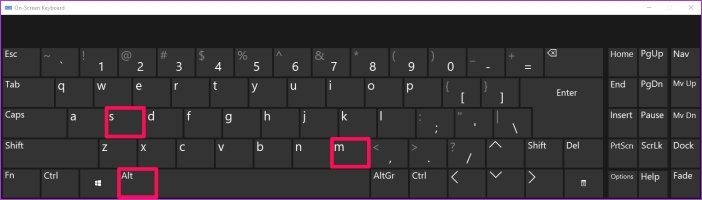
Comment prendre une capture d'écran d'un moniteur dans Windows 10
Il est facile de prendre une capture d'écran d'un moniteur dans Windows 10, et il existe de nombreuses façons de le faire. Que vous ayez besoin de capturer une fenêtre en plein écran ou simplement une partie de l'écran, ce guide vous guidera tout au long du processus. Avec quelques étapes simples, vous pourrez capturer tout ce dont vous avez besoin.
À l'aide du bouton d'écran d'impression
La façon la plus élémentaire de prendre une capture d'écran d'un moniteur dans Windows 10 est d'utiliser le bouton d'écran d'impression de votre clavier. Pour ce faire, appuyez simplement sur le bouton d'écran d'impression et l'écran entier sera capturé et enregistré dans le presse-papiers. Vous pouvez ensuite ouvrir un éditeur d'image et coller l'image pour l'enregistrer.
Cette méthode est rapide et facile, mais ce n'est pas la meilleure option si vous avez besoin de capturer une zone spécifique de l'écran. Pour ce faire, vous devrez utiliser une méthode différente.
Utilisation de l'outil de snipping
L'outil de snipping est un programme Windows intégré qui vous permet de capturer une zone personnalisée de l'écran. Pour utiliser l'outil, ouvrez-le dans le menu Démarrer et cliquez sur le bouton «Nouveau». Vous pourrez alors sélectionner la zone que vous souhaitez capturer. Une fois la zone sélectionnée, vous pouvez enregistrer l'image ou la copier dans le presse-papiers.
Utilisation de la barre de jeu
La barre de jeu est une fonctionnalité de Windows 10 qui vous permet de capturer rapidement des captures d'écran et d'enregistrer la vidéo. Pour l'utiliser, appuyez sur la touche Windows + G pour ouvrir la barre de jeu. Vous pourrez alors cliquer sur l'icône de la caméra pour prendre une capture d'écran de la fenêtre active. La capture d'écran sera enregistrée dans votre dossier de photos.
Utilisation des raccourcis clavier
Windows 10 prend également en charge un certain nombre de raccourcis clavier pour prendre des captures d'écran. Pour prendre une capture d'écran de la fenêtre active, appuyez sur l'écran d'impression ALT +. Pour prendre une capture d'écran de l'ensemble de l'écran, appuyez sur Windows Key + Imprimer l'écran. Les images seront enregistrées dans votre dossier d'images.
Utilisation d'outils tiers
Il existe également un certain nombre d'outils tiers qui peuvent vous aider à prendre des captures d'écran dans Windows 10. Ces outils sont souvent plus riches en fonctionnalités que les options intégrées et peuvent faciliter la capture des zones spécifiques de l'écran. Certains outils populaires incluent Greenshot et Lightshot.
Top 6 des questions fréquemment posées
Qu'est-ce qu'une capture d'écran?
Une capture d'écran (ou capture d'écran) est une image prise à partir de l'affichage d'un ordinateur ou d'un appareil. Il s'agit d'une image numérique de tout ce qui est affiché sur un écran à un moment donné. Les captures d'écran sont utilisées pour diverses raisons, telles que le dépannage et le partage d'informations.
Comment capturer un moniteur Windows 10?
Pour capturer un moniteur dans Windows 10, appuyez simultanément sur les touches «Windows + PRTSCN». Cela prendra une photo de l'ensemble de votre moniteur et l'enregistrera dans votre dossier de photos dans un sous-dossier nommé «Captures d'écran». Vous pouvez également appuyer sur les touches «ALT + PRTSCN» pour capturer une seule fenêtre.
Quelles sont les différentes méthodes de capture d'une capture d'écran?
Il existe plusieurs méthodes de capture d'une capture d'écran. Dans Windows, les méthodes les plus courantes consistent à utiliser la touche «Écran d'impression», à utiliser l'outil de snipping ou à utiliser un outil de capture d'écran tiers. La touche d'écran d'impression capture tout l'écran, tandis que l'outil de snipping vous permet de sélectionner une zone de l'écran à capturer. Les outils tiers offrent plus de fonctionnalités et d'options pour capturer des captures d'écran.
Quels sont les avantages de capturer une capture d'écran?
La capture d'une capture d'écran peut être utile dans de nombreuses situations. Il peut être utilisé pour documenter rapidement un bogue ou un problème que vous rencontrez avec un programme ou un site Web. Il peut également être utilisé pour partager rapidement des informations avec d'autres, tels que des instructions ou des aides visuelles. Les captures d'écran peuvent également être utilisées pour enregistrer rapidement les images du Web.
Comment les captures d'écran peuvent-elles être modifiées?
Les captures d'écran peuvent être modifiées de plusieurs manières. Dans Windows, vous pouvez utiliser le programme de peinture intégré pour effectuer des modifications de base telles que le recadrage, le redimensionnement et l'ajout de texte. Vous pouvez également utiliser un éditeur d'images tiers pour une modification plus avancée. De plus, il existe plusieurs outils en ligne qui peuvent être utilisés pour modifier des captures d'écran.
Quelles sont les meilleures pratiques pour partager des captures d'écran?
Avant de partager une capture d'écran, il est important de considérer le contexte de la capture d'écran. Assurez-vous de vérifier la capture d'écran pour toute information sensible qui ne doit pas être partagée. De plus, il est préférable d'utiliser un format d'image largement pris en charge, comme JPEG ou PNG. Enfin, utilisez un service de partage de fichiers ou un site Web sécurisé et privé.
Comment capturer un seul moniteur avec deux moniteurs dans Windows 10/8/7
Prendre des captures d'écran sur un seul moniteur à l'aide de Windows 10 est plus facile que jamais. En seulement quelques clics de votre souris, vous pouvez capturer tout ce qui se trouve sur votre écran et l'enregistrer en tant que fichier image avec facilité. Que ce soit pour un projet personnel ou pour faire une présentation, prendre des captures d'écran sur un moniteur avec Windows 10 est un excellent moyen de capturer et de partager des informations. Avec les bons outils et connaissances, prendre des captures d'écran de votre moniteur avec Windows 10 est un jeu d'enfant.




















